Cómo usar OneDrive con Microsoft Teams
Durante muchos años, Microsoft 365 ha sido la estación de productividad única para todos, desde familias hasta grandes equipos corporativos. Puede usarlo para todo, desde el almacenamiento de archivos, el alojamiento de correo electrónico, el intercambio y las comunicaciones, hasta el procesamiento de grandes conjuntos de datos, la automatización de flujos de trabajo y la planificación de proyectos a gran escala. Una de las partes más ingeniosas de los programas de Microsoft es su interactividad, con cada programa trabajando en conjunto para garantizar una productividad optimizada.
En este artículo, analizaremos solo dos de estas conexiones: Microsoft OneDrive, un sistema de almacenamiento de archivos colaborativo, y Teams, una plataforma de comunicación. La integración de estos programas tiene enormes beneficios en cuanto a flexibilidad, eficiencia y transparencia.
¿Cómo conecto estos programas?
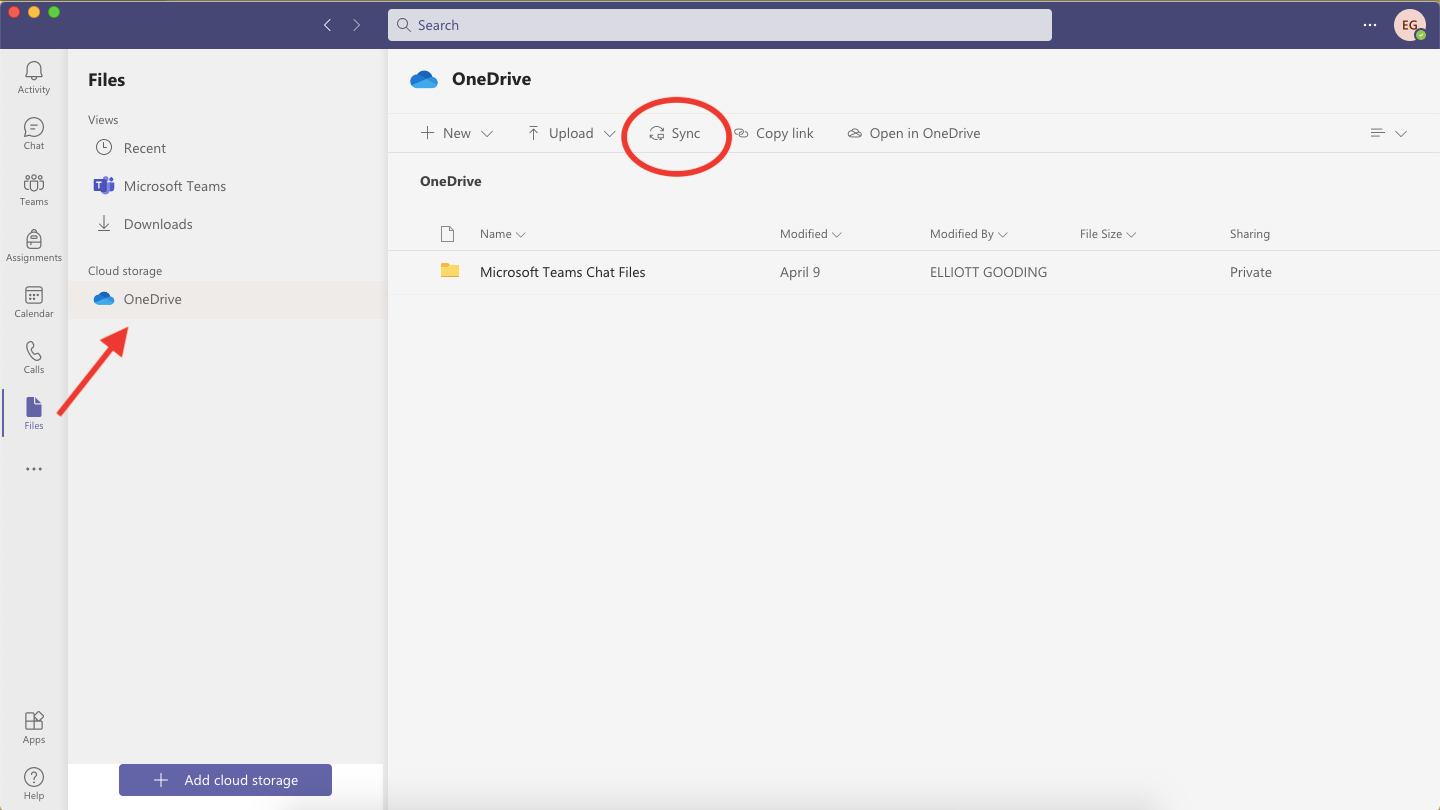
Uno de los mayores beneficios de ser un usuario de Microsoft 365 es que, solo por la naturaleza de tener una cuenta y tener las aplicaciones descargadas (existen versiones web, pero no son tan efectivas como las versiones de escritorio), automáticamente obtienes acceso a las integraciones. que estos programas cuentan.
Por lo tanto, conectar estos programas está a solo unos pocos clics de botones, donde puede sincronizar los archivos que se le envían a través de Teams a su OneDrive, o arrastrar y soltar desde su almacenamiento en la nube a un canal de Teams específico para su trabajo o estudios.
Si navega a Teams, luego vaya a Archivos> OneDrive> Sincronizar (ubicado en la barra de navegación superior), se conectará instantáneamente entre Teams y OneDrive, siempre que haya configurado ambos programas con su información de usuario. Es posible que se le solicite que actualice algunas configuraciones, como qué archivos se guardan y cuándo, y la ubicación de su carpeta de almacenamiento en la nube.
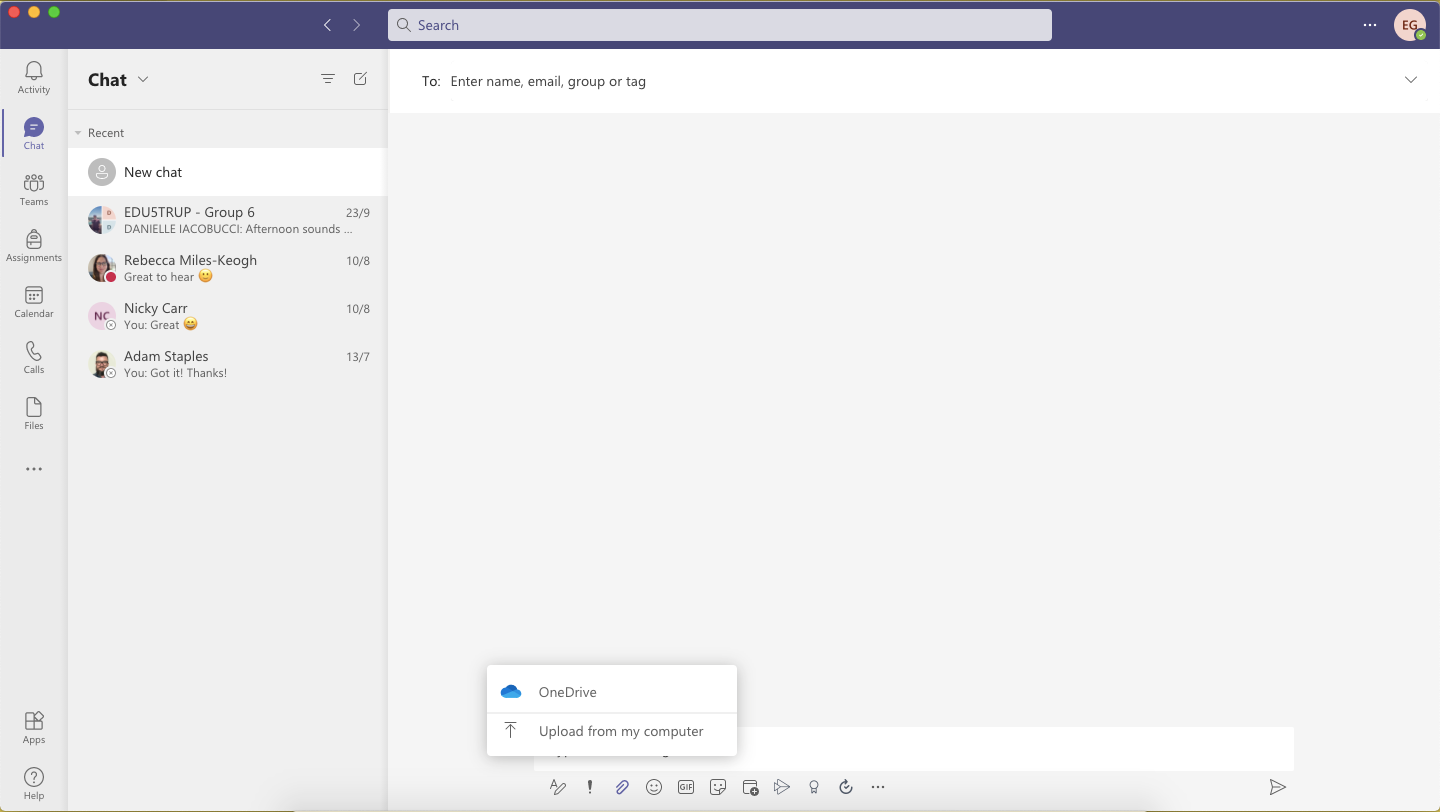
Desde aquí, todos los archivos que se envían entre sus canales se guardarán automáticamente y puede adjuntar cualquier cosa que esté en sus carpetas de OneDrive a los chats directamente a través de los equipos.
Esto significa mayor fluidez para comunicarse con sus compañeros de trabajo, más seguridad de archivos potencialmente valiosos y una experiencia más eficaz en todos los aspectos.
¿Cuáles son algunos casos de uso?
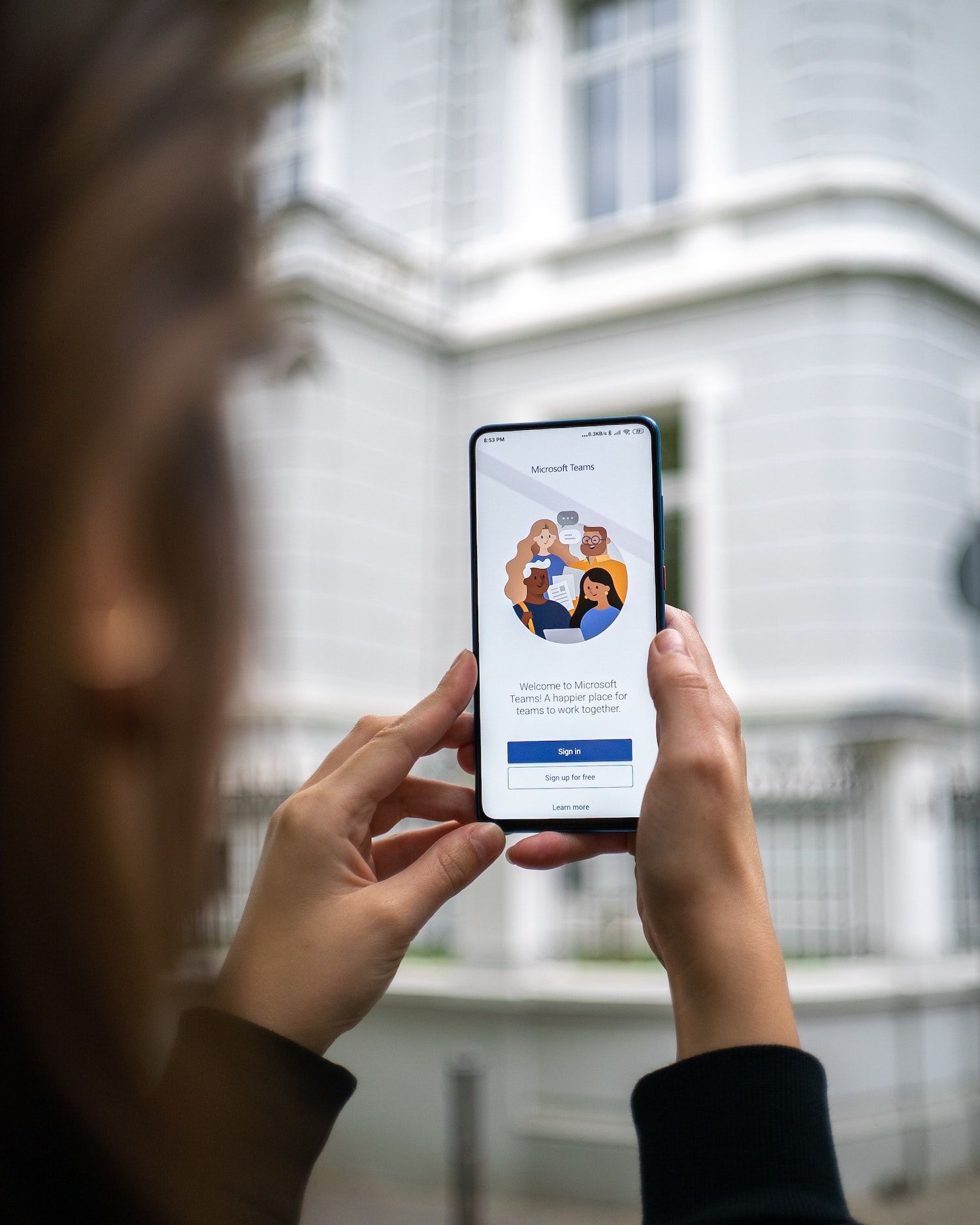
¡Esa es de hecho la pregunta! ¿Por qué usar la sincronización en OneDrive y Teams? ¿Por qué no los guardaría en mi disco local? ¿O mantener las comunicaciones y los archivos separados? Hay un montón de beneficios diferentes que pueden hacer que esta función de integración sea muy útil.
El uso sin conexión del contenido que ha seleccionado le permite seguir trabajando sobre la marcha y donde no tenga acceso a Internet. Si viaja al trabajo en transporte público, recorre los cielos para pasar unas vacaciones o se dirige a una reunión en el parque con sus compañeros de clase, puede tener acceso y colaborar en todos sus archivos con esta función.
Si usa Teams en varios espacios de trabajo u organizaciones, la función de sincronización se puede configurar para sincronizar automáticamente los archivos en diferentes lugares de su OneDrive, lo que significa que sus archivos siempre están ordenados y accesibles, en un sistema con el que está familiarizado.
Del mismo modo, todo se sincroniza automáticamente con la nube dondequiera que se encuentre, y los archivos están disponibles para usted desde cualquier dispositivo siempre que haya iniciado sesión.

Con la integración para otros productos de Microsoft 365 , puede usar archivos fácilmente de diversas formas. Puede cargar datos directamente desde su unidad a Excel para que pueda acceder a sus datos rápidamente, usar funciones de arrastrar y soltar para presentaciones de PowerPoint, adjuntar información a correos electrónicos o equipos diferentes cuando sea necesario, o analizar datos en Word o OneNote.
También se habla a menudo de SharePoint al mismo tiempo, como el conector entre el almacenamiento de archivos individuales en OneDrive y la organización del almacenamiento de archivos y la colaboración.
Finalmente, una de las características más importantes en la actualidad es que sus archivos están protegidos , pase lo que pase. Si se sincronizó con su OneDrive desde Teams, siempre estará allí, y con la naturaleza descentralizada del almacenamiento en la nube, la pérdida de datos es extremadamente rara.
También hay una característica interesante en OneDrive en la que presionar el botón de reciclaje le permite volver a los historiales anteriores, si ocurre un accidente o si hay una violación de datos.
Usos comerciales adicionales
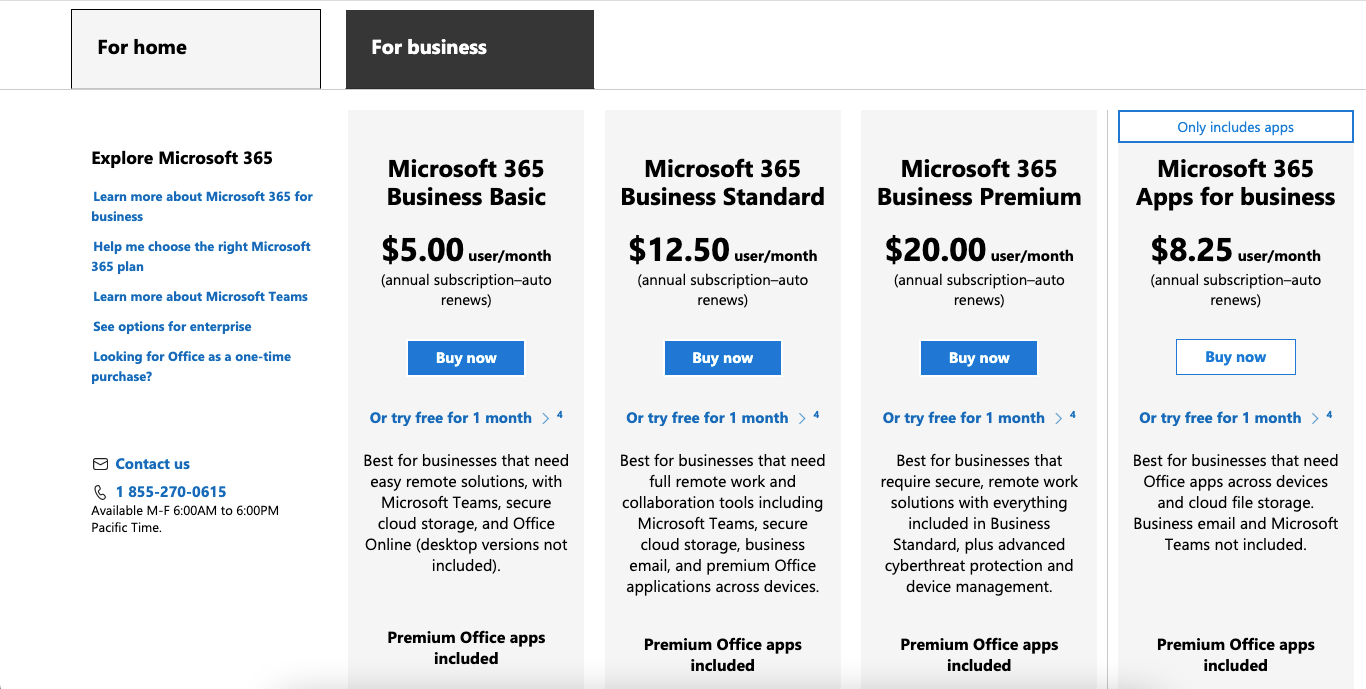
Para organizaciones o empresas más grandes, la actualización a OneDrive Business ofrece aún más ventajas y se integra a Teams con exactamente el mismo nivel de fluidez y eficiencia. Diseñado para empresas, puede acceder, crear, compartir y modificar archivos desde cualquier lugar, con diferentes niveles de acceso a diferentes niveles de empleados o compañeros de trabajo, desde trabajadores de oficina hasta niveles gerenciales superiores.
Con bibliotecas y tamaños de archivo aún más grandes, puede crear enlaces para compartir, otorgar acceso que caduca con el tiempo y configurar reglas de visibilidad y seguridad. Una vez cargados, puede simplemente hacer clic para compartir archivos en los canales de Teams, y los miembros del equipo pueden comenzar a comentar o hacer cambios desde el principio.
Con la capacidad flexible de configurar canales que se adapten a todos los aspectos de su negocio, esta podría ser una manera asombrosa de mejorar la productividad de su empresa. Incluso puede trabajar con personas ajenas a su empresa, compartir archivos seguros en tiempo real y conectarlos a OneNote, Word, PowerPoint, Excel y más, en cualquier plataforma: web, móvil o de escritorio.

Del mismo modo, con los planes comerciales de Microsoft Teams, puede acceder a una variedad de funciones mejoradas en reuniones y llamadas, conferencias, charlas, seguridad y productividad. Estos planes incluso van tan lejos como para poder realizar conferencias en línea de 300 personas, grabar y publicar seminarios web, autenticación de dos factores para canales, configuraciones de seguridad de usuario configurables y más.
Como mencionamos, todo esto se entrelaza gracias a la brillantez de la suite Microsoft 365. Estos planes de negocios se vinculan sin problemas e incluso se conectan a todas las demás aplicaciones o productos que vienen con una suscripción de 365. A menudo es tan simple como iniciar sesión en su cuenta de Microsoft, hacer clic en un botón y ¡boom! Ya está sincronizado y trabajando en múltiples plataformas. Qué significa todo esto? ¡Una gran oportunidad para mejorar su productividad personal y profesional!
Integrar Microsoft Teams y OneDrive es un movimiento inteligente
Como hemos visto en este artículo, hay muchos beneficios al conectar Teams a OneDrive y viceversa. Mejora su transparencia, seguridad, fluidez y más, y es accesible con solo hacer clic en un botón.
Si es un usuario de Microsoft 365 o está buscando mejorar su productividad, con suerte, este es otro gran ejemplo de las oportunidades que se avecinan con Teams, OneDrive y los productos de Microsoft.
